Google Translate
QUESTO SERVIZIO PUÒ CONTENERE TRADUZIONI PRODOTTE DA GOOGLE. GOOGLE DECLINA TUTTE LE GARANZIE RELATIVA ALLE TRADUZIONI, ESPRESSE O IMPLICITE, COMPRESE EVENTUALI GARANZIE DI PRECISIONE, AFFIDABILITÀ E QUALSIASI GARANZIA IMPLICITA DI COMMERCIABILITÀ, IDONEITÀ A UNO SCOPO PARTICOLARE E NON VIOLAZIONE.
Le Guide di Riferimento di Nikon Corporation (di seguito, "Nikon") sono state tradotte per comodità dell'utente utilizzando un software di traduzione fornito da Google Translate. Sono stati compiuti sforzi ragionevoli per fornire una traduzione accurata, tuttavia nessuna traduzione automatica è perfetta né è intesa a sostituire traduttori umani. Le traduzioni sono fornite come servizio per gli utenti delle Guide di Riferimento di Nikon e sono fornite "così come sono". Nessuna garanzia di alcun tipo, espressa o implicita, viene fatta sulla precisione, affidabilità o correttezza di qualsiasi traduzione fatta dall'inglese in qualsiasi altra lingua. Alcuni contenuti (come immagini, video, Flash Video, ecc.) potrebbero non essere tradotti accuratamente a causa delle limitazioni del software di traduzione.
Il testo ufficiale è la versione inglese delle Guide di Riferimento. Eventuali discrepanze o differenze create nella traduzione non sono vincolanti e non hanno alcun effetto legale a scopo di conformità o applicazione. Se dovessero sorgere domande relative alla precisione delle informazioni contenute nelle Guide di Riferimento tradotte, fare riferimento alla versione inglese delle guide che è la versione ufficiale.
Cattura automatica
Pulsante G U C menu di scatto fotografico
La fotocamera scatta automaticamente raffiche in modalità auto capture quando rileva un soggetto che soddisfa determinate condizioni, come trovarsi nell'inquadratura, entro un certo intervallo di distanze e muoversi in una certa direzione. Questa funzione aiuta i fotografi a scattare fotografie automaticamente senza essere presenti.
| Opzione | Descrizione |
|---|---|
| [ Inizio ] | Visualizza le impostazioni di cattura automatica ( 0 The Auto Capture Settings Display ) e regola i criteri di cattura automatica. Dopo aver esaminato i criteri selezionati nella finestra di dialogo di conferma delle impostazioni per determinare se si comporteranno come previsto, premi il pulsante di registrazione video per avviare la cattura automatica. |
| [ Seleziona preset utente ] |
|
IL Visualizzazione delle impostazioni di acquisizione automatica
È possibile impostare le condizioni che attivano la fotocamera per scattare automaticamente raffiche nella visualizzazione delle impostazioni di acquisizione automatica. Evidenziare le voci e premere J per visualizzare le opzioni per la voce selezionata.
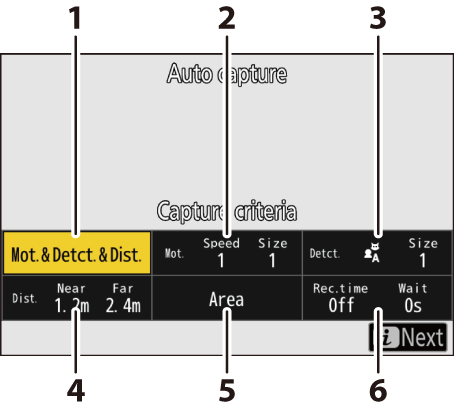
- [ Criteri di cattura ]
- [ Avanzato: Movimento ]
- [ Avanzato: Rilevamento del soggetto ]
- [ Avanzato: Distanza ]
- [ Area di destinazione ]
- [ Opzioni di temporizzazione ]
| Opzione | Descrizione |
|---|---|
| [ Criteri di cattura ] |
|
| [ Avanzato: Movimento ] | Questa opzione avrà effetto solo se è selezionato [ Movimento ] ( M ) per [ Criteri di acquisizione ]. Viene utilizzata per scegliere la direzione del movimento, la dimensione e la velocità dei soggetti che attiveranno l'acquisizione automatica ( 0 “Criteri di acquisizione“ > “Movimento” ). |
| [ Avanzato: Rilevamento del soggetto ] | Questa opzione avrà effetto solo se è selezionato [ Rilevamento soggetto ] ( M ) per [ Criteri di acquisizione ]. Viene utilizzato per scegliere il tipo e la dimensione dei soggetti che attiveranno l'acquisizione automatica ( 0 "Criteri di acquisizione" > "Rilevamento soggetto" ). |
| [ Avanzato: Distanza ] | Questa opzione avrà effetto solo se è selezionato [ Distanza ] ( M ) per [ Criteri di cattura ]. Viene utilizzato per scegliere l'intervallo di distanze a cui la presenza di un soggetto attiverà la cattura automatica ( 0 "Criteri di cattura" > "Distanza" ). Lo scatto continuerà mentre il soggetto si trova all'interno dell'intervallo di distanze specificato. |
| [ Area di destinazione ] | Selezionare l'area utilizzata per il rilevamento del soggetto quando [ Auto-area AF ] è selezionato per la modalità AF-area. La cattura automatica verrà attivata se un soggetto che soddisfa le condizioni di attivazione viene rilevato in una qualsiasi delle aree target (punti). La selezione dell'area target può essere utilizzata per disattivare le aree del fotogramma bloccate da ostacoli o che possono essere altrimenti ignorate ai fini del rilevamento del soggetto, assicurando che il soggetto desiderato possa essere rilevato in modo più affidabile. |
| [ Opzioni di temporizzazione ] | Selezionare i valori per [ Selezione tempo di registrazione ] e [ Attendi dopo lo scatto ].
|
Scattare foto utilizzando la cattura automatica
-
Si consiglia di utilizzare una delle seguenti fonti di alimentazione per evitare perdite di corrente durante le riprese:
- Una batteria completamente carica
- Un adattatore CA di ricarica EH‑7P opzionale
- Un adattatore CA EH‑8P opzionale con un cavo USB UC‑E25 (dotato di connettori di tipo C su entrambe le estremità)
- Un connettore di alimentazione EP-5B opzionale con un adattatore CA EH-5d, EH-5c o EH-5b
- Sono disponibili solo le opzioni dell'area immagine [ FX (36×24) ] e [ DX (24×16) ]. La cattura automatica non può essere utilizzata quando è selezionato [ 1:1 (24×24) ] o [ 16:9 (36×20) ].
-
Montare la fotocamera su un treppiede o adottare altre misure per mantenerla stabile.
Dopo aver inquadrato l'inquadratura, fissare la telecamera.
-
Selezionare una modalità di scatto tra [ Continuo L ], [ Continuo H ], [ C30 ], [ C60 ] o [ C120 ].
- Se si seleziona la modalità fotogramma singolo o autoscatto, la fotocamera passerà temporaneamente alla modalità continua ad alta velocità quando inizia l'acquisizione automatica.
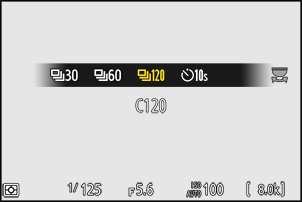
- Se è stata selezionata la modalità continua a bassa velocità o continua ad alta velocità, scegliere la velocità di avanzamento dei fotogrammi prima di procedere.
-
Posizionare il punto di messa a fuoco.
Scegli una modalità area AF e posiziona il punto di messa a fuoco nell'area dell'inquadratura in cui prevedi che apparirà il soggetto.
- Se la messa a fuoco automatica è abilitata, la fotocamera passerà temporaneamente alla modalità di messa a fuoco AF-C durante lo scatto automatico.
- Se si seleziona [ Auto-area AF ] per la modalità Area AF, la frequenza fotogrammi effettiva scende a 15 fps quando si seleziona una frequenza di avanzamento fotogrammi di 20 fps in modalità continua ad alta velocità.
- Quando si utilizza la messa a fuoco manuale, far scorrere l'interruttore della modalità di messa a fuoco dell'obiettivo su [ M ] e regolare manualmente la messa a fuoco. La messa a fuoco manuale è disponibile solo con obiettivi dotati di un interruttore della modalità di messa a fuoco.
-
Evidenziare [ Cattura automatica ] nel menu di scatto delle foto e premere 2 .
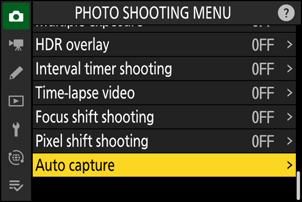
-
Selezionare [ Seleziona preimpostazione utente ], quindi evidenziare una preimpostazione di destinazione per le impostazioni di acquisizione automatica e premere J
Scegli una destinazione tra le preimpostazioni [ Preimpostazione utente 1 ] fino a [ Preimpostazione utente 5 ].
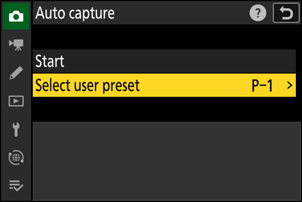
-
Evidenziare [ Avvia ] e premere J
Verranno visualizzate le impostazioni di acquisizione automatica.
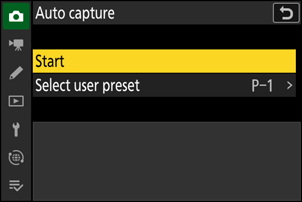
-
Evidenzia [ Criteri di cattura ] e premi J
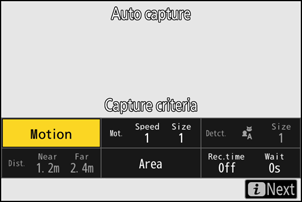
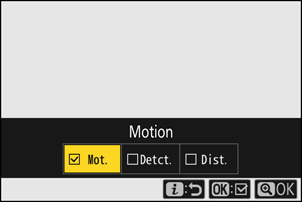
- Regola i criteri di cattura automatica. Evidenzia le opzioni e premi J per selezionare ( M ) o deselezionare ( U ).
- Premere X per salvare le modifiche e tornare alla visualizzazione delle impostazioni di acquisizione automatica.
-
Regola le impostazioni per ciascuno dei criteri selezionati per [ Criteri di acquisizione ].
- Per informazioni sui criteri disponibili quando [ Movimento ] è abilitato ( M ), vedere '“ Criteri di acquisizione ” > “ Movimento ”' ( 0 “Criteri di acquisizione“ > “Movimento” ).
- Per informazioni sui criteri disponibili quando [ Rilevamento soggetto ] è abilitato ( M ), vedere '“ Criteri di acquisizione ” > “ Rilevamento soggetto ”' ( 0 “Criteri di acquisizione” > “Rilevamento soggetto” ).
- Per informazioni sui criteri disponibili quando [ Distanza ] è abilitato ( M ), vedere '“ Criteri di cattura ” > “ Distanza ”' ( 0 “Criteri di cattura“ > “Distanza” ).
- Sebbene sia possibile utilizzare più [ Criteri di acquisizione ] contemporaneamente, si consiglia di abilitare ( M ) solo un criterio alla volta finché non ci si sarà abituati all'acquisizione automatica.
-
Evidenzia [ Area di destinazione ] e premi J .
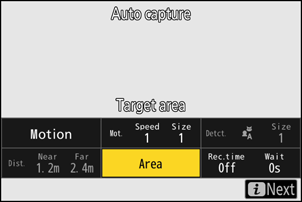
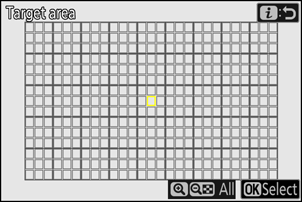
- Selezionare l'area utilizzata per il rilevamento del soggetto quando [ Auto-area AF ] è selezionato per la modalità area AF. La selezione dell'area target non è disponibile in altre modalità area AF. Se è selezionata un'altra modalità, procedere al passaggio 10.
- La selezione dell'area target può essere utilizzata per disattivare punti in aree dell'inquadratura bloccate da ostacoli o che possono essere altrimenti ignorati ai fini del rilevamento del soggetto, garantendo che il soggetto desiderato possa essere rilevato in modo più affidabile.
- Premere J per impedire che i punti correnti vengano utilizzati per il rilevamento del soggetto (i punti disattivati sono visualizzati in rosso). Premere nuovamente J per cancellare (riattivare) i punti.
- Premere X per abilitare tutti i punti.
- Premere W ( Q ) per disattivare tutti i punti.
- È possibile abilitare e disabilitare nove punti alla volta (in griglie 3 × 3) toccando il monitor.
- Premere i per salvare le modifiche e tornare alla visualizzazione delle impostazioni di acquisizione automatica.
-
Evidenzia [ Opzioni di temporizzazione ] e premi J
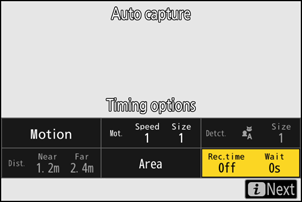
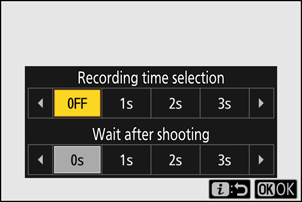
- Utilizzare [ Selezione tempo di registrazione ] per scegliere la lunghezza di ogni singolo burst o registrazione video; le opzioni includono [ OFF ] (nessun limite) e valori da 1 secondo a 30 minuti. Quando si seleziona un'opzione diversa da [ OFF ], la ripresa continuerà per il tempo selezionato anche se le condizioni di attivazione non sono più soddisfatte.
- È possibile selezionare il tempo minimo di attesa della fotocamera prima di riprendere a scattare utilizzando [ Attendi dopo lo scatto ], che offre una scelta di valori da 0 secondi a 30 minuti.
- Premere J per salvare le modifiche e tornare alla visualizzazione delle impostazioni di acquisizione automatica.
-
Premere il pulsante i .
- Verrà visualizzata la finestra di dialogo di conferma delle impostazioni.
- I criteri di cattura ( M ) attualmente selezionati sono elencati nell'angolo in alto a sinistra della finestra di dialogo.
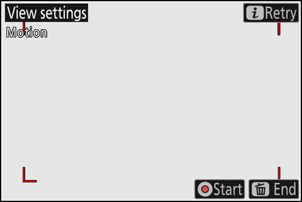
-
Verificare che la fotocamera riesca a rilevare i soggetti come desiderato utilizzando i criteri selezionati.
- I soggetti rilevati dalla fotocamera vengono visualizzati tramite riquadri verdi nella finestra di dialogo di conferma delle impostazioni.
- È possibile scegliere il punto di messa a fuoco quando è selezionata un'opzione diversa da [ Area AF automatica ] per la modalità Area AF.
- Se si seleziona [ AF area estesa (C1) ] o [ AF area estesa (C2) ] per la modalità area AF, è possibile scegliere la dimensione dell'area di messa a fuoco tenendo premuto il pulsante della modalità di messa a fuoco e premendo 1 , 3 , 4 o 2 .
- È possibile selezionare la modalità area AF dalla finestra di dialogo di conferma delle impostazioni premendo il pulsante della modalità di messa a fuoco e ruotando la ghiera secondaria.
- Se le caselle verdi non vengono visualizzate come previsto, premere il pulsante i e ripetere i passaggi 8 e 9 fino a ottenere i risultati desiderati.
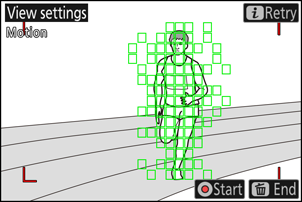
-
Avvia l'acquisizione automatica.
- Per avviare l'acquisizione automatica, premere il pulsante di registrazione video nella finestra di dialogo di conferma delle impostazioni.
- La ripresa avrà inizio quando verrà rilevato un soggetto che soddisfa i criteri selezionati e continuerà finché i criteri saranno soddisfatti.
- L'acquisizione automatica verrà attivata solo se tutte le opzioni selezionate per [ Criteri di acquisizione ] sono soddisfatte.
- Il display di scatto si spegnerà per risparmiare energia se non vengono eseguite operazioni per circa tre minuti, ma la cattura automatica rimarrà attiva. Il display può essere riattivato premendo il pulsante DISP o premendo a metà il pulsante di scatto.
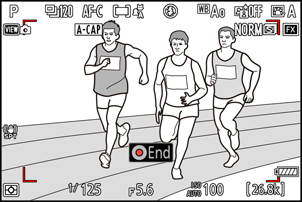
Il display di standby di acquisizione automatica
-
Sul pannello di controllo verrà visualizzato “ A- CAP ”.
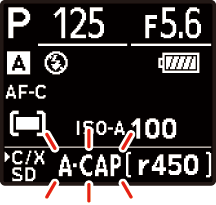
-
Un'icona X lampeggerà nel display di scatto.
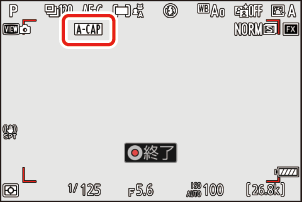
Le impostazioni selezionate per l'impostazione personalizzata d3 [ Opzioni di cattura pre-rilascio ] si applicano quando viene selezionato [ C30 ], [ C60 ] o [ C120 ] per la modalità di rilascio.
La modalità silenziosa può essere abilitata selezionando [ ON ] per [ Modalità silenziosa ] nel menu di configurazione.
“ Criteri di cattura ” > “ Movimento ”
Questa opzione viene utilizzata per scegliere la direzione del movimento, la dimensione e la velocità dei soggetti che attiveranno la cattura automatica.
-
Evidenziare [ Avanzate: Movimento ] nella visualizzazione delle impostazioni di acquisizione automatica e premere J .
Verrà visualizzata la schermata delle impostazioni di movimento.
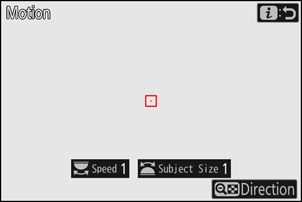
-
Premere il pulsante W ( Q ) e selezionare le direzioni.
- Verranno visualizzati i criteri di direzione.
- Evidenzia le direzioni e premi J per selezionare ( M ) o deselezionare ( U ).
- Premere X per salvare le modifiche e tornare alla visualizzazione delle impostazioni di movimento.
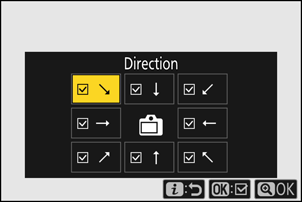
-
Ruotare la ghiera di comando principale per scegliere la velocità del soggetto.
Ruotare la ghiera di comando principale per scegliere una [ Velocità ] da [ 1 ] a [ 5 ]. Scegliere valori più alti per limitare il rilevamento del soggetto ai soggetti in movimento più rapido, valori più bassi per includere soggetti in movimento a velocità inferiori.
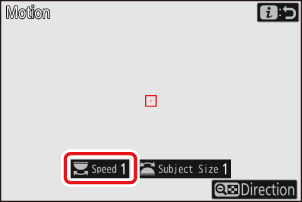
- I soggetti che soddisfano i criteri per [ Dimensioni soggetto ] e [ Velocità ] sono mostrati da riquadri verdi nella visualizzazione delle impostazioni di movimento.
-
[ Velocità ] è misurata come il tempo impiegato dal soggetto per attraversare orizzontalmente il fotogramma. Il tempo approssimativo per ciascun valore è elencato di seguito. I soggetti che si muovono troppo rapidamente potrebbero non essere rilevati.
- [ 1 ]: Circa 5 secondi o meno
- [ 2 ]: Circa 4 secondi o meno
- [ 3 ]: Circa 3 secondi o meno
- [ 4 ]: Circa 2 secondi o meno
- [ 5 ]: Circa 1 s o meno
- Selezionando [ 1 ] sia per [ Subject Size ] che per [ Speed ] è più facile per la fotocamera rilevare soggetti di varie dimensioni che si muovono a varie velocità. Si consiglia di iniziare da valori bassi e poi aumentarli gradualmente controllando la visualizzazione delle caselle verdi nella visualizzazione delle impostazioni di movimento o scattando foto di prova finché il rilevamento del soggetto non funziona come desiderato.
-
Ruotare la ghiera secondaria per scegliere la dimensione del soggetto.
Ruotare la ghiera dei comandi secondari per scegliere una [ Dimensione soggetto ] da [ 1 ] a [ 5 ]. Scegliere valori più bassi per includere soggetti più piccoli, valori più alti per limitare il rilevamento del soggetto a soggetti più grandi.
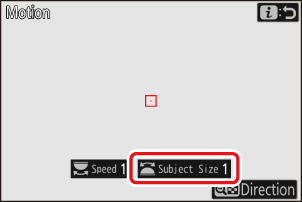
- I soggetti che soddisfano i criteri per [ Dimensioni soggetto ] e [ Velocità ] sono mostrati da riquadri verdi nella visualizzazione delle impostazioni di movimento.
-
Di seguito è elencata la dimensione apparente del soggetto (misurata in punti) per ciascuna opzione [ Dimensione soggetto ].
- [ 1 ]: 4 punti o più
- [ 2 ]: 8 punti o più
- [ 3 ]: 14 punti o più
- [ 4 ]: 24 punti o più
- [ 5 ]: 34 punti o più
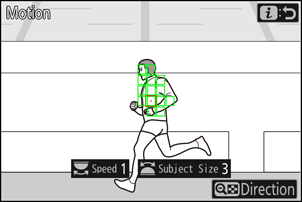
Soggetto rilevato in 14 punti
-
Premere il pulsante i .
La fotocamera salverà le modifiche e tornerà alla schermata delle impostazioni di acquisizione automatica.
“ Criteri di cattura ” > “ Rilevamento del soggetto ”
Questa opzione viene utilizzata per scegliere i tipi e le dimensioni del soggetto che attivano la cattura automatica.
-
Evidenziare [ Avanzate: Rilevamento soggetto ] nel display delle impostazioni di acquisizione automatica e premere J .
Verrà visualizzata la schermata di rilevamento del soggetto.
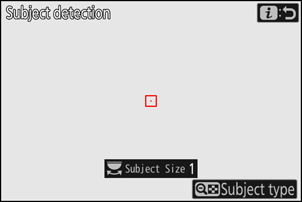
-
Premere il pulsante W ( Q ) e selezionare i tipi di soggetto desiderati.
- Le opzioni disponibili sono: auto, persone, animali, veicoli e aerei.
- Premere J per salvare le modifiche e tornare alla schermata di rilevamento del soggetto.
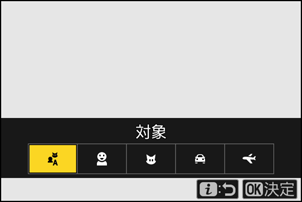
-
Ruotare la ghiera di comando principale per scegliere la dimensione del soggetto.
Scegli una [ Dimensione soggetto ] tra i valori [ 1 ] e [ 5 ]. Scegli valori più bassi per includere soggetti più piccoli, valori più alti per limitare il rilevamento del soggetto a soggetti più grandi.
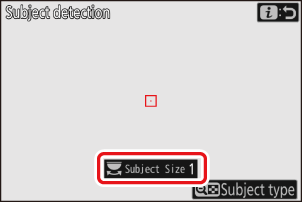
- I soggetti che soddisfano il criterio per [ Dimensione soggetto ] sono mostrati da riquadri verdi nella visualizzazione di rilevamento del soggetto.
-
Di seguito sono elencate le dimensioni apparenti del soggetto (come percentuale dell'angolo di campo) per ciascuna impostazione.
- [ 1 ]: 2,5% o più
- [ 2 ]: 5% o più
- [ 3 ]: 10% o più
- [ 4 ]: 15% o più
- [ 5 ]: 20% o più
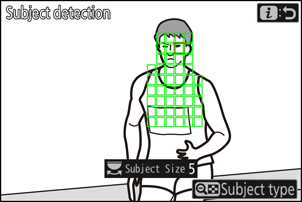
Soggetto rilevato a dimensione 20%
- Un [ Subject Size ] di [ 1 ] semplifica il rilevamento di soggetti di varie dimensioni da parte della fotocamera. Si consiglia di iniziare da un valore basso e di aumentarlo gradualmente, controllando la visualizzazione delle caselle verdi nel display di rilevamento del soggetto o scattando foto di prova finché il rilevamento del soggetto non funziona come desiderato.
-
Premere il pulsante i .
La fotocamera salverà le modifiche e tornerà alla schermata delle impostazioni di acquisizione automatica.
“ Criteri di cattura ” > “ Distanza ”
Scegli la distanza massima e minima a cui la fotocamera rileverà i soggetti per la cattura automatica. La ripresa con cattura automatica continuerà finché il soggetto si trova entro l'intervallo di distanze specificato.
È possibile utilizzare la funzione [ Avanzata: Distanza ] quando è montato un obiettivo NIKKOR Z. Potrebbe non funzionare con altri obiettivi.
-
Evidenziare [ Avanzate: Distanza ] nella visualizzazione delle impostazioni di acquisizione automatica e premere J
- Verrà visualizzata la schermata delle impostazioni della distanza.
- Un bersaglio con punto di messa a fuoco apparirà nel display delle impostazioni della distanza.
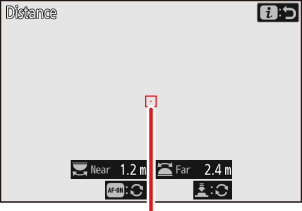
Obiettivo del punto focale
-
Selezionare la distanza più vicina e più lontana a cui la fotocamera rileverà i soggetti per la cattura automatica.
-
Posizionare il bersaglio su un soggetto alla distanza più vicina per il rilevamento automatico del soggetto e premere il pulsante AF-ON per impostare la distanza minima, che verrà visualizzata sul display come [ Vicino ]. La distanza minima può essere regolata con precisione ruotando la ghiera di comando principale.
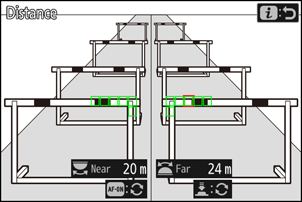
-
Posizionare il bersaglio su un soggetto alla distanza più lontana per il rilevamento automatico del soggetto e premere a metà il pulsante di scatto per impostare la distanza massima, che verrà visualizzata sul display come [ Lontano ]. La distanza massima può essere regolata con precisione ruotando la ghiera secondaria.
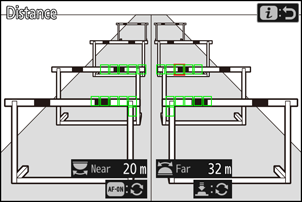
Regolazione fine delle distanze per “Vicino” e “Lontano”
La regolazione fine è disponibile esclusivamente con gli obiettivi con attacco Nikon Z, ma non con il NIKKOR Z 58mm f/0.95 S Noct.
I display “Vicino” e “Lontano”
Le distanze per [ Vicino ] e [ Lontano ] sono visualizzate solo in metri. Non saranno visualizzate in piedi anche quando è selezionato [ Piedi (ft) ] per [ Unità di distanza ] nel menu di configurazione.
-
-
Premere il pulsante i .
La fotocamera salverà le modifiche e tornerà alla schermata delle impostazioni di acquisizione automatica.
Pausa e fine dell'acquisizione automatica
- Per mettere in pausa la cattura automatica e tornare alla finestra di dialogo di conferma delle impostazioni, premere il pulsante di registrazione video. La cattura automatica può essere ripresa premendo nuovamente il pulsante.
- Per terminare la cattura automatica e tornare alla schermata di scatto, premere il pulsante O ( Q ).
Attenzione: acquisizione automatica
- Durante la modalità standby di acquisizione automatica, la fotocamera mette a fuoco come descritto di seguito.
- [ Criteri di cattura ] > [ Distanza ] abilitato ( M ): la fotocamera mette a fuoco alla distanza selezionata per [ Lontano ].
- [ Criteri di cattura ] > [ Distanza ] disabilitato ( U ): la fotocamera mette a fuoco alla distanza in vigore al momento dell'avvio della cattura automatica.
- La fotocamera potrebbe non riuscire a rilevare i soggetti nell'[ Area di destinazione ] quando sono presenti più soggetti nell'inquadratura.
- Pioggia e neve che cadono possono interferire con il rilevamento del soggetto. L'acquisizione automatica può essere attivata dalla neve che cade, dalla foschia da calore o da altri fenomeni atmosferici.
- La cattura automatica potrebbe interrompersi automaticamente per evitare il surriscaldamento della fotocamera quando la temperatura ambiente è elevata o quando la fotocamera è stata utilizzata per scattare foto per periodi prolungati.
Tutti i controlli, ad eccezione dei pulsanti DISP , videoregistrazione e O ( Q ), sono disabilitati mentre è in corso la ripresa con cattura automatica. Terminare la cattura automatica prima di tentare di regolare le impostazioni della fotocamera.
Cattura automatica: restrizioni
L'acquisizione automatica non può essere combinata con alcune funzioni della fotocamera, tra cui:
- esposizioni lunghe (“Bulb” o “Time”),
- l'autoscatto,
- tra parentesi,
- esposizioni multiple,
- Sovrapposizione HDR,
- fotografia intervallata,
- registrazione video time-lapse,
- spostamento di messa a fuoco e
- spostamento dei pixel.

